MailchimpサインアップフォームをWordPressに追加する方法(簡単に!)
公開: 2022-07-12MailChimpサインアップフォームをWordPressに追加する方法を知りたいですか? これらの簡単な手順で、MailChimpフォームを今日のWebサイトで実行できます。
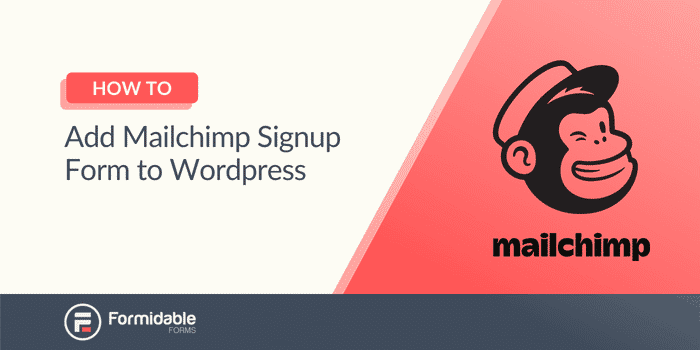
MailchimpサインアップフォームをWordPressに埋め込む方法を知りたいですか? Mailchimpのドキュメントを見た場合、それがどのように行われるかはあまり明確ではありません。
私たちはそれを自分で見て、頭をかいていた。 MailchimpフォームをWordPressサイトに追加するのはなぜ簡単ではないのですか?
ただし、ドキュメントで見た目ほど複雑ではありません。
この投稿では、WebサイトでWordPressからカスタムMailchimpサインアップを取得する方法を紹介します。 次に、フォームプラグインがこのプロセスをどのように簡素化できるかを確認します。 そして、それはあなたのフォームをMailchimpのフォームよりも美しく見せます!
ただし、最初に、正しい答えが得られるように、さまざまなWordPressオプションをクリアする必要があります。
WordPressのバージョンがMailchimpにとって重要な理由
あなたがウェブサイトを始めたならば、これは紛らわしい違いです。 あなたが見ることができる唯一の違いはエンディングですが、あなたが私たちに尋ねればそれは小さな違いです!
しかし、それだけではありません。
WordPress.comは、Webサイトをゼロから構築するのに役立つWebサービスです。 それはあなたのウェブサイトさえホストするので、あなたはホスティングを見つける必要はありません。
ただし、 WordPress.orgにはこれらの機能はありません。 これは単にソフトウェアを入手する方法であり、自分でWebサイトを構築できます。 これはあなたがあなたのウェブサイトをホストしそしてすべての足の仕事をするためにどこかを見つけなければならないことを意味します。
Mailchimp WordPressサブスクライブフォームをWordPress.comに追加するにはどうすればよいですか?
WordPress.comを使用している場合、プロセスは簡単です。 WordPress.comのソフトウェアにはMailchimpブロックが組み込まれています。
したがって、このプロセスは、投稿またはページに移動し、ブロックを追加して、Mailchimpを検索するのと同じくらい簡単です。
そこから、Mailchimpアカウントに接続し、メールアドレスを追加するMailchimpオーディエンスを選択します。
ケーキを焼くのと同じくらい簡単です。 しかし、ケーキを焼くのは難しいと思うので、もっと良い例えが必要かもしれません。
そこにあります。 WordPress.comを使用している場合、作業は完了です。
ただし、ほとんどの人(すべてのWebサイトの約80%)と同じように、WordPress.orgを使用しています。
WordPress MailchimpサブスクライブフォームをWordPress.orgに追加するにはどうすればよいですか?
これは、Mailchimpのドキュメントが混乱するところです。 これを行うにはいくつかの方法がありますが、どれも明らかではありません。
Mailchimpは、WordPressMailchimpサインアップフォームにプラグインを使用することをお勧めします。 次のセクションでは、プロセスを簡単にするものについて説明します。
しかし、その前に、Mailchimpでそれを行う方法を紹介しましょう。
- フォームプラグインをインストールする
- Mailchimpの埋め込みフォームを挿入します
フォームプラグインをインストールする
これは、WordPressからのMailchimpメールサインアップのためのMailchimpの一番のオプションです。
これについては、WordPressサイトのプラグインページにアクセスしてください。 「Mailchimp」を検索すると、膨大な結果リストが表示されます。
これらはすべて同じように機能し、Mailchimpアカウントに接続する必要があります。
そこから、お問い合わせフォームがWebサイトに表示されます。 そして、サインアップした人は誰でもあなたのメールリストに追加されます。
Mailchimpのフォームがどのように見えるかが気に入らない場合は、次のセクションですばらしいものを探してください。
Mailchimpの埋め込みフォームを挿入します
フォームを作成するたびに、MailchimpはWebサイトで使用できるコードを作成します。
Mailchimpアカウントの[オーディエンス]タブで、[サインアップフォーム]を選択します。 次に、[埋め込みフォーム]を選択します。
フォームを好きなようにカスタマイズしてから、ページの下部にあるコードをコピーします。
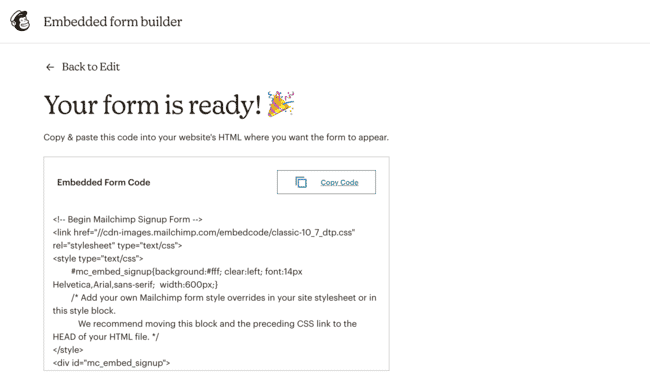
これをWebサイトの任意の投稿またはページに貼り付けると、WordPressのMailchimp埋め込みサインアップフォームが表示されます。
これを使用してサインアップした人は、フォームの作成時に選択したMailchimpリストに追加されます。
Mailchimpフォームの見栄えをさらに良くしたいですか? これを使って
さて、これでMailchimpのフォームをWebサイトで取得する方法について説明したので、それほど複雑ではない(そして見栄えの良い)フォームビルダーを紹介しましょう。
手ごわいフォーム。
Formidable Formsを使用すると、MailchimpフォームをWebサイトに表示するのがはるかに簡単になります。
価格設定ページで実行できるFormidableFormsを購入してインストールすると、次の2つの簡単な手順で実行できます。

- MailchimpAPIキーを取得します
- フォーム設定をセットアップする
ステップ1:MailchimpAPIキーを取得する
まず、Mailchimpアカウントにアクセスして、APIキーを取得します。 Mailchimpアカウントで、[アカウント]→[エクストラ]→[APIキー]に移動します。 まだキーがない場合は、[キーの作成]をクリックします。
次に、Formidable Formsプラグインで、 Formidable→GlobalSettings→Mailchimpに移動します。 このフィールドにAPIキーを挿入します。
ステップ2:フォーム設定をセットアップする
メーリングリストにユーザーを追加するために使用しているフォームに移動します。
[設定]→[アクションと通知]→[Mailchimp]をクリックします。
次に、サブスクライバーを追加するMailchimpリストを選択します。 最後に、他の必要なオプションとともに、電子メールアドレスを選択します。
このメニューから、次のことができます。
- サブスクライバーに付けてほしいタグを追加します
- ユーザーが[送信]をクリックしたときにフォームで実行する操作を選択します
- サブスクライバーを自動的に追加するか、最初に確認する必要があるかを選択します
これらは、フォームで利用できるいくつかのオプションです。 さらに詳しくは、次のセクションをご覧ください。
FormidableFormsがフォームを次のレベルに引き上げることができる理由
名前や電子メール以外にも、サブスクライバーに関するより多くの情報を取得したいとします。 MailchimpサブスクライブフォームWordPressからそれを取得することはできません。
それが私たちの出番です。
Formidable Formsを使用すると、オプションは無限に広がります。 加入者の電話番号、誕生日、住所などを取得します。 そして、それはドラッグアンドドロップシステムを使用してそれを行うのと同じくらい簡単です!
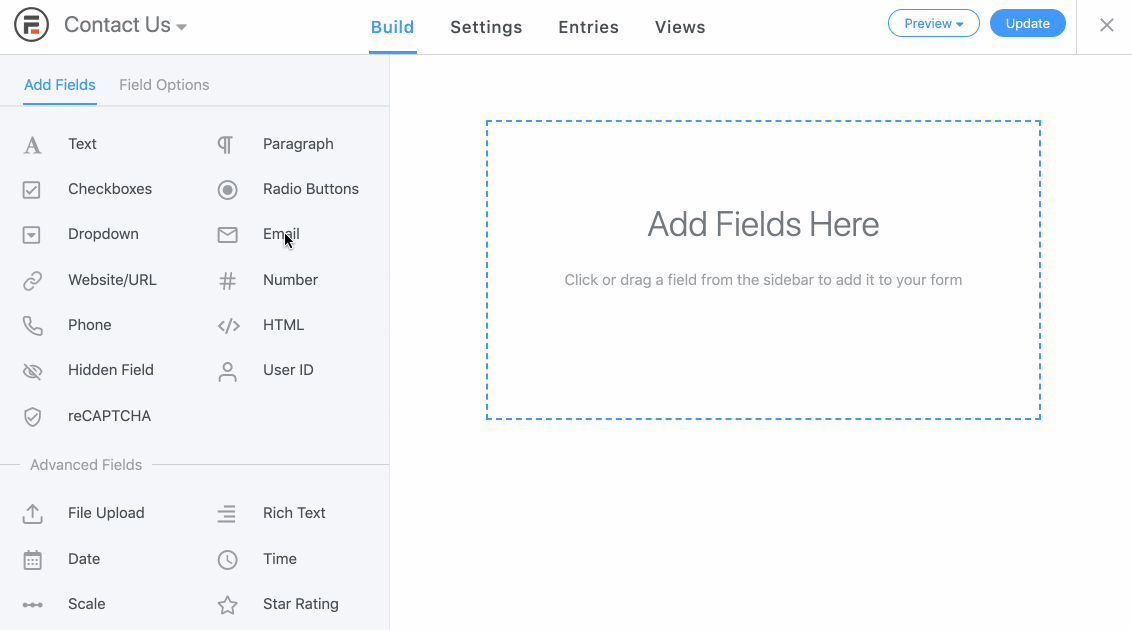
しかし、あなたの力はそれだけではありません。 ああ、いや、あなたは今スーパーマンです。
サインアップしたサイトの領域に応じて、サブスクライバーに異なるタグを付けますか? 手ごわいフォームはそれを行うことができます。
セグメント化を容易にするために、ユーザーをさまざまなグループにサブスクライブするのはどうですか? Formidableのフォームフィールドはこれを簡単にします。
さらに、フォームは100%レスポンシブです。 したがって、Webサイトとモバイルのどちらで見栄えがよいかを心配する必要はありません。 答えは両方です!
Mailchimpのサブスクリプションフォームは、この領域の機能を満たしていません。
Plusプランでは、年間わずか99.50ドルで、すべてのMailchimp機能などを利用できます。
役立つと思われる機能のいくつかを次に示します。
- 作業時間を短縮するための90以上のフォームテンプレート
- ポップアップをカスタマイズするモーダルフォーム
- 最も重要な製品のランディングページ
- プロセスをより小さな部分に分割するためのマルチページフォーム
そして、それは私たちのプラスプランで利用可能なオプションの半分でもありません。
また、不明な点がある場合は、14日間の返金保証があります。 私たちが提供するものが気に入らない場合は、私たちに連絡してください。そうすれば、私たちはあなたのお金をあなたの財布に戻します。
または、LiteバージョンのFormidableFormsを試してみてください。 私たちはあなたがあなたが見るものを好きになると確信しています。
結論
MailchimpサインアップフォームをWordPressに追加することは、特にそのドキュメントでは混乱を招きます。 しかし、それは単純にすることができ、このガイドはそれを助けました。
しかし、WordPressからMailchimpサブスクライブフォームを追加する方法がわからない場合は、恐ろしいフォームを考えてみてください。
Formidable Formsを使用すると、プロセスは最初から簡単です。 簡単な手順に従って、Mailchimpフォームを作成し、サイトにすばやく配置できます。 そして、あなたがそれをしている間、それは美しく見えるでしょう。
Formidable Formsの全機能を確認するには、機能のリストを確認してください。
